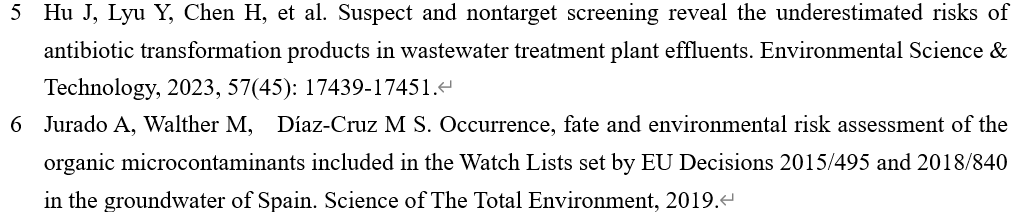Endnote | word中参考文献段落对齐及悬挂缩进的设置
Endnote | word中参考文献段落对齐及悬挂缩进的设置
- 一、参考文献修改前后对比
- 二、设置word段落对齐方式和首行缩进
- 三、修改Endnote悬挂格式
一、参考文献修改前后对比
修改前,可以看到参考文献在段落首行缩进等方面不是特别美观,需要在word中对其进行修改。

修改后,格式如下:
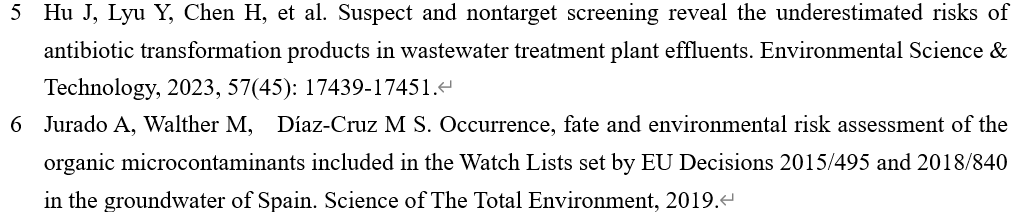
二、设置word段落对齐方式和首行缩进
在 Word 文档中,按顺序打开“样式”面板,点击右下角的扩展箭头,选择「EndNote Bibliography」样式后,进入「修改」选项,弹出修改对话框。
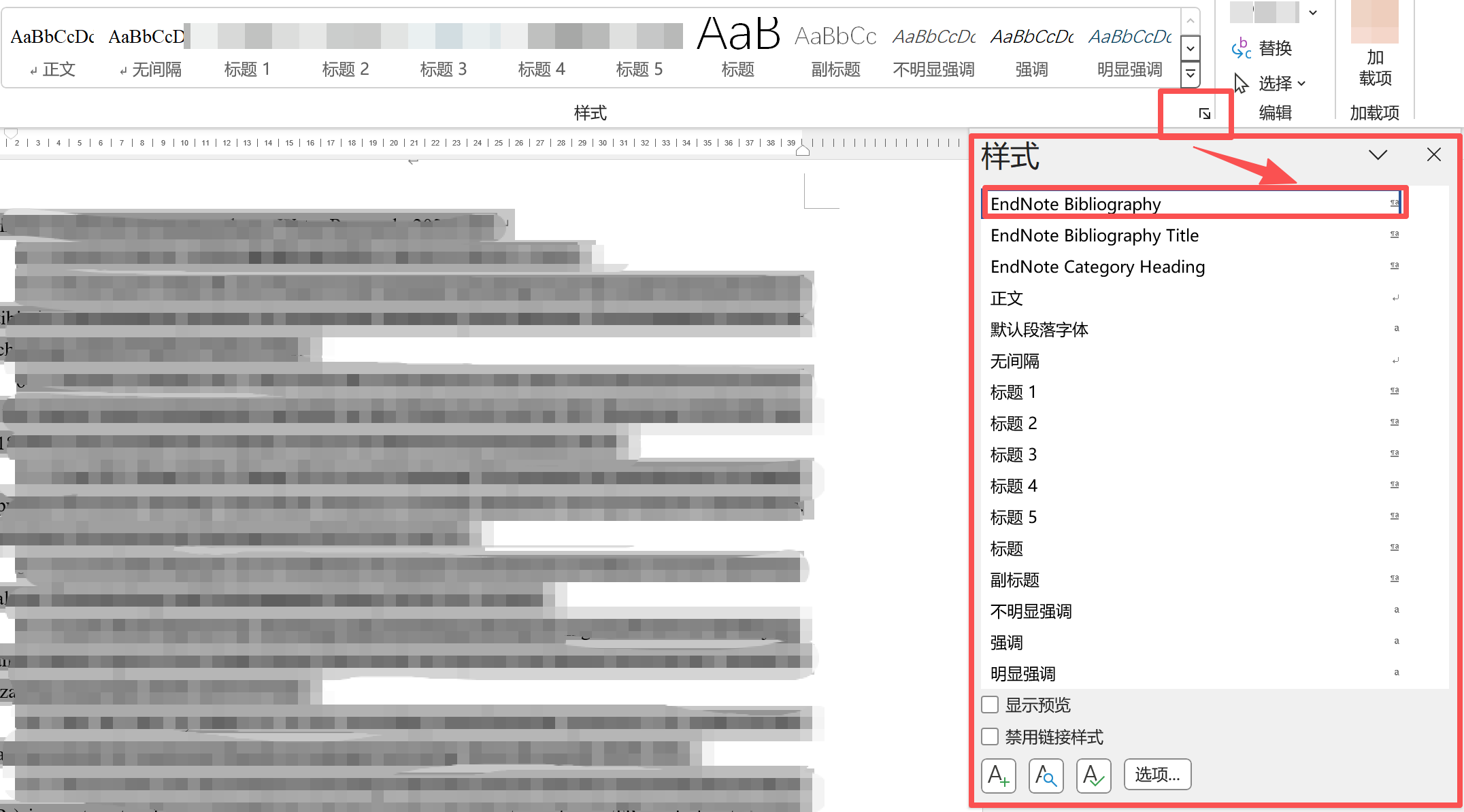
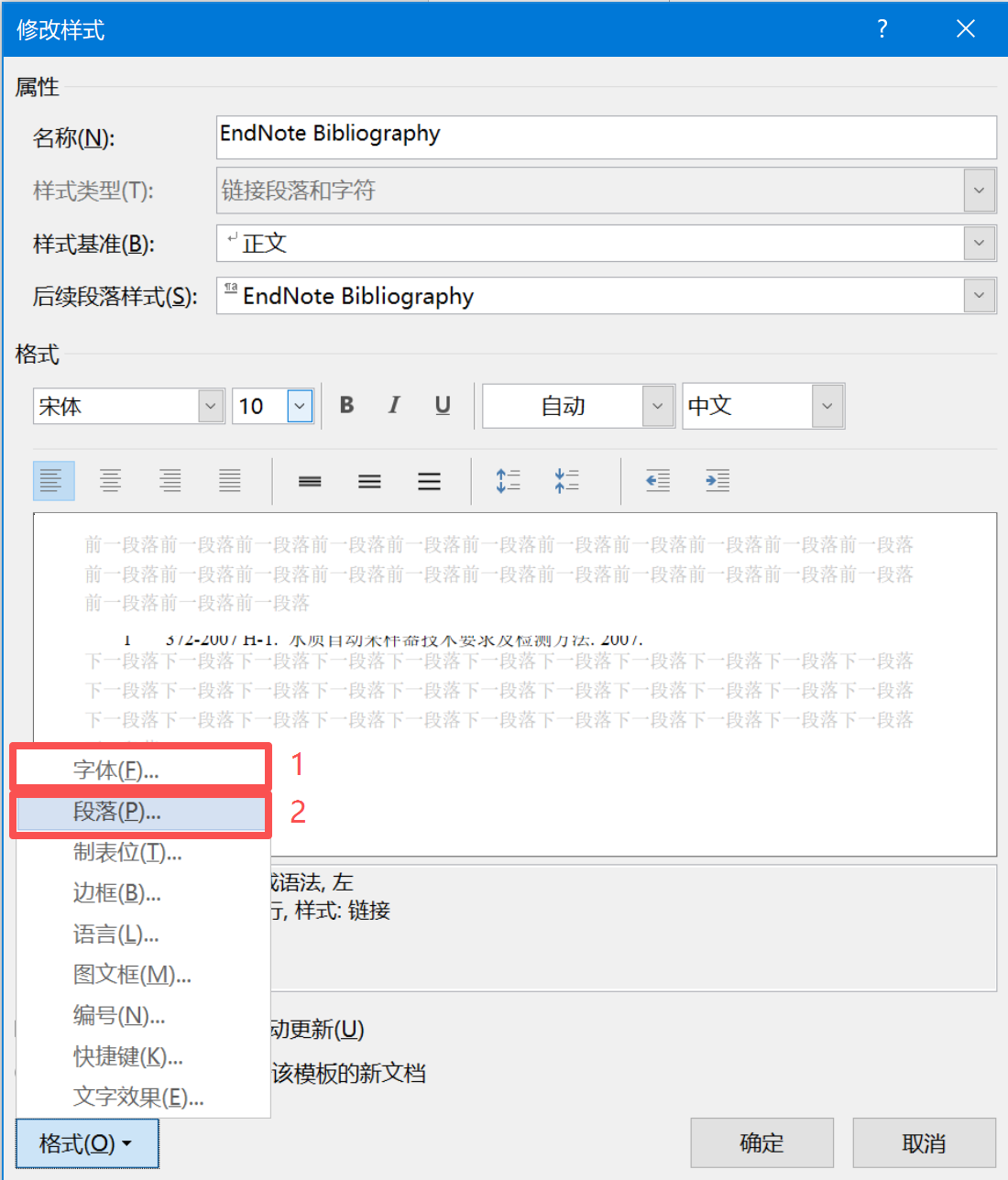
依次点击「字体」和「段落」,修改格式:
- 字体:修改中文字体、英文字体及字号、字形、字体颜色等;
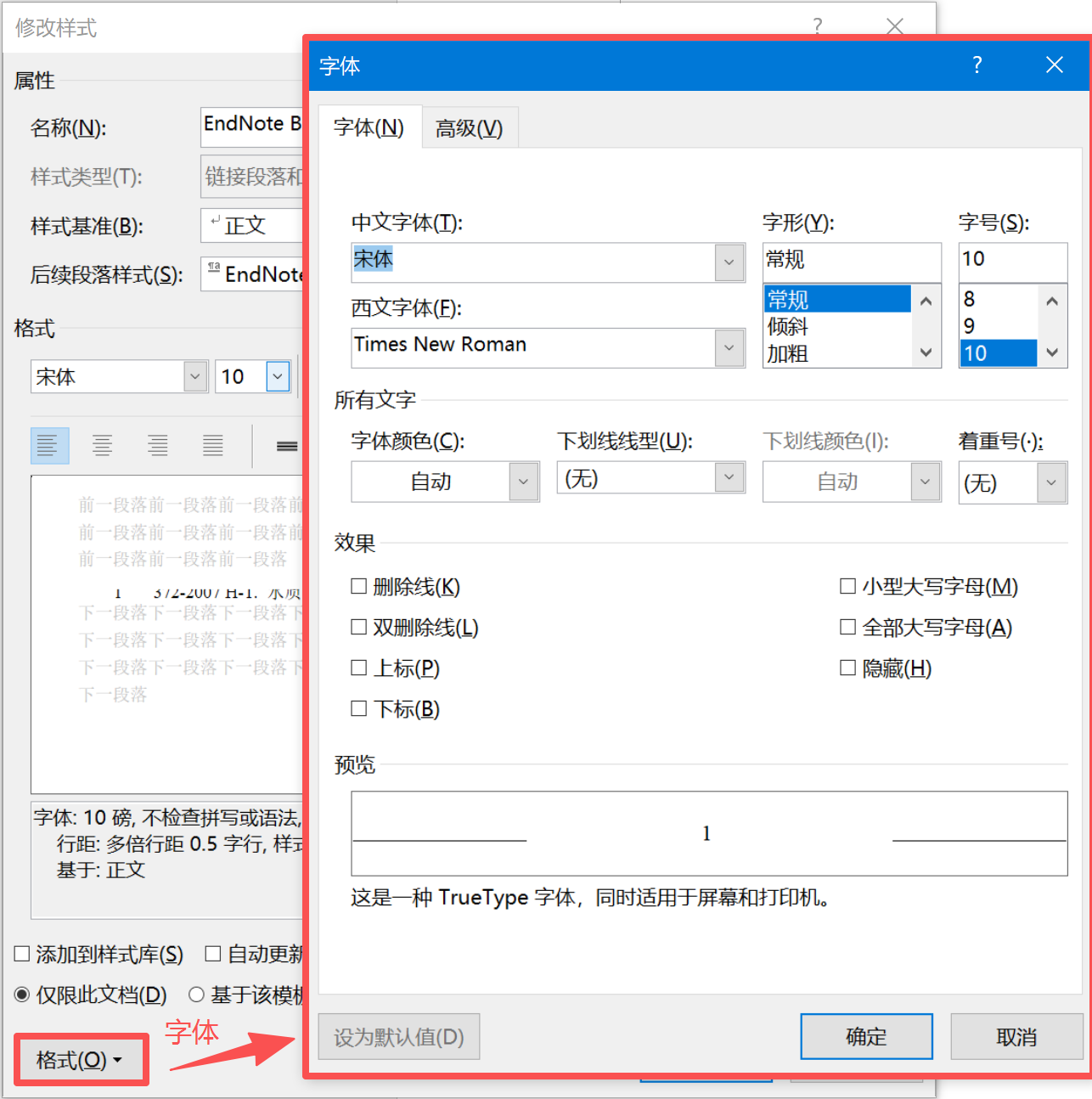
- 段落:将“对齐方式”设置为「
两端对齐」,在“缩进”部分将“首行缩进”调整为「无」,将“行距”设置为「单倍行距」。
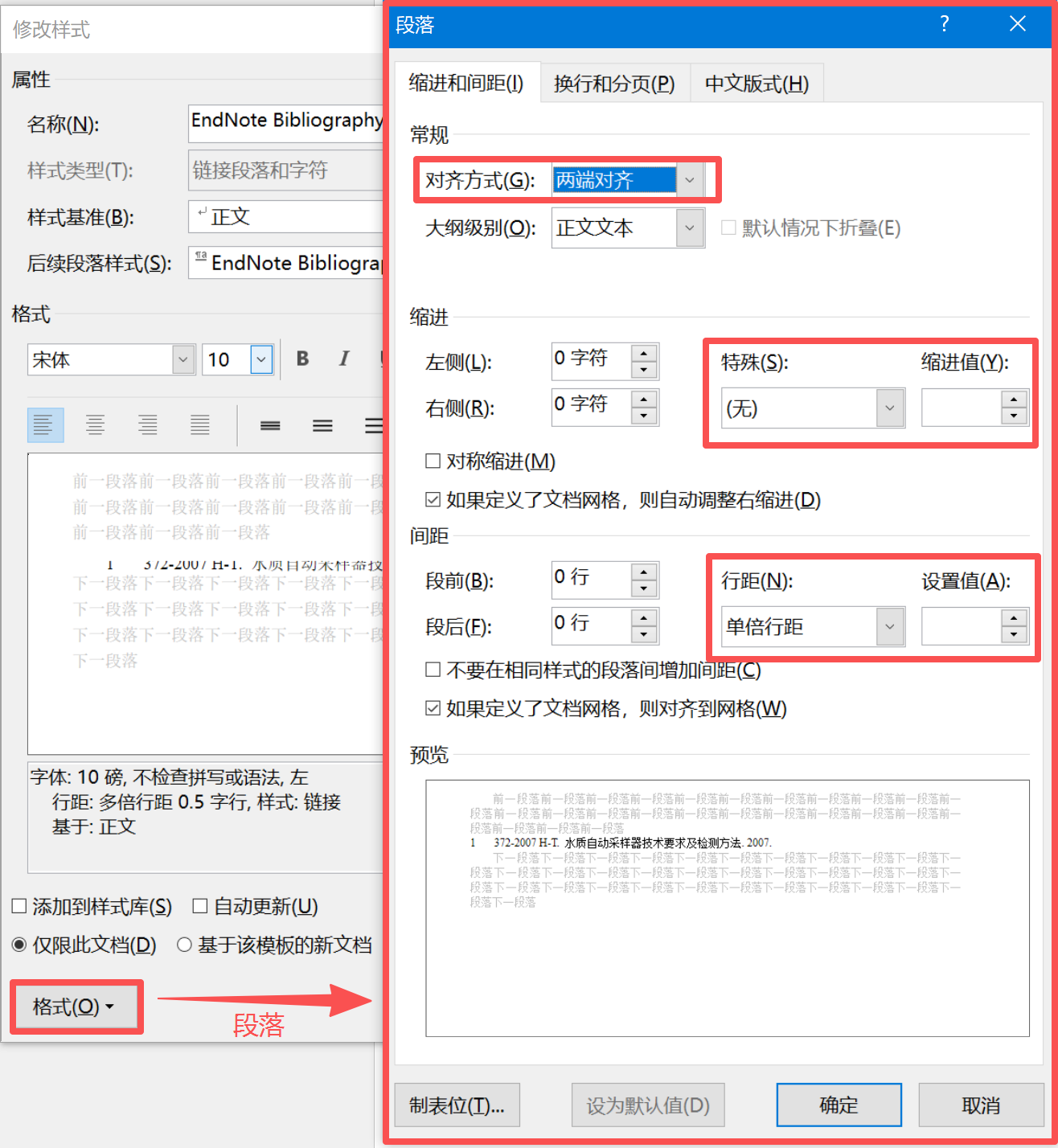
按上述修改字体和段落后,点击确定,并在word——Endnote X8菜单栏中——更新引文和参考文献,修改后如下图所示。
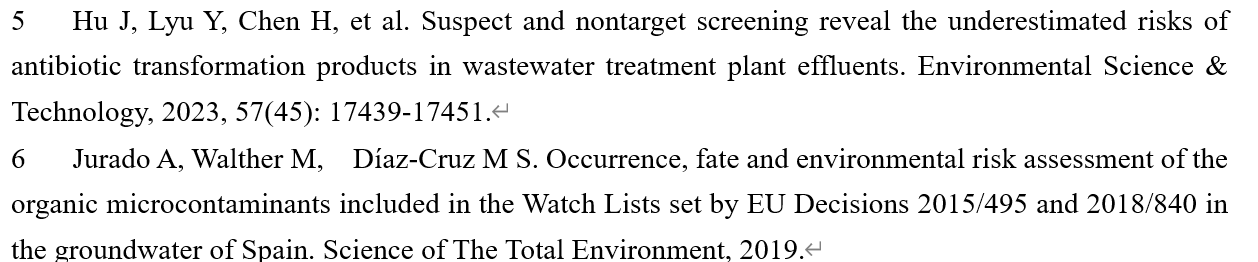
三、修改Endnote悬挂格式
调整Endnote的悬挂格式,将参考文献后几行顶格。
按顺序打开Endnote——编辑——输出样式——编辑“自己在使用的文献样式”;
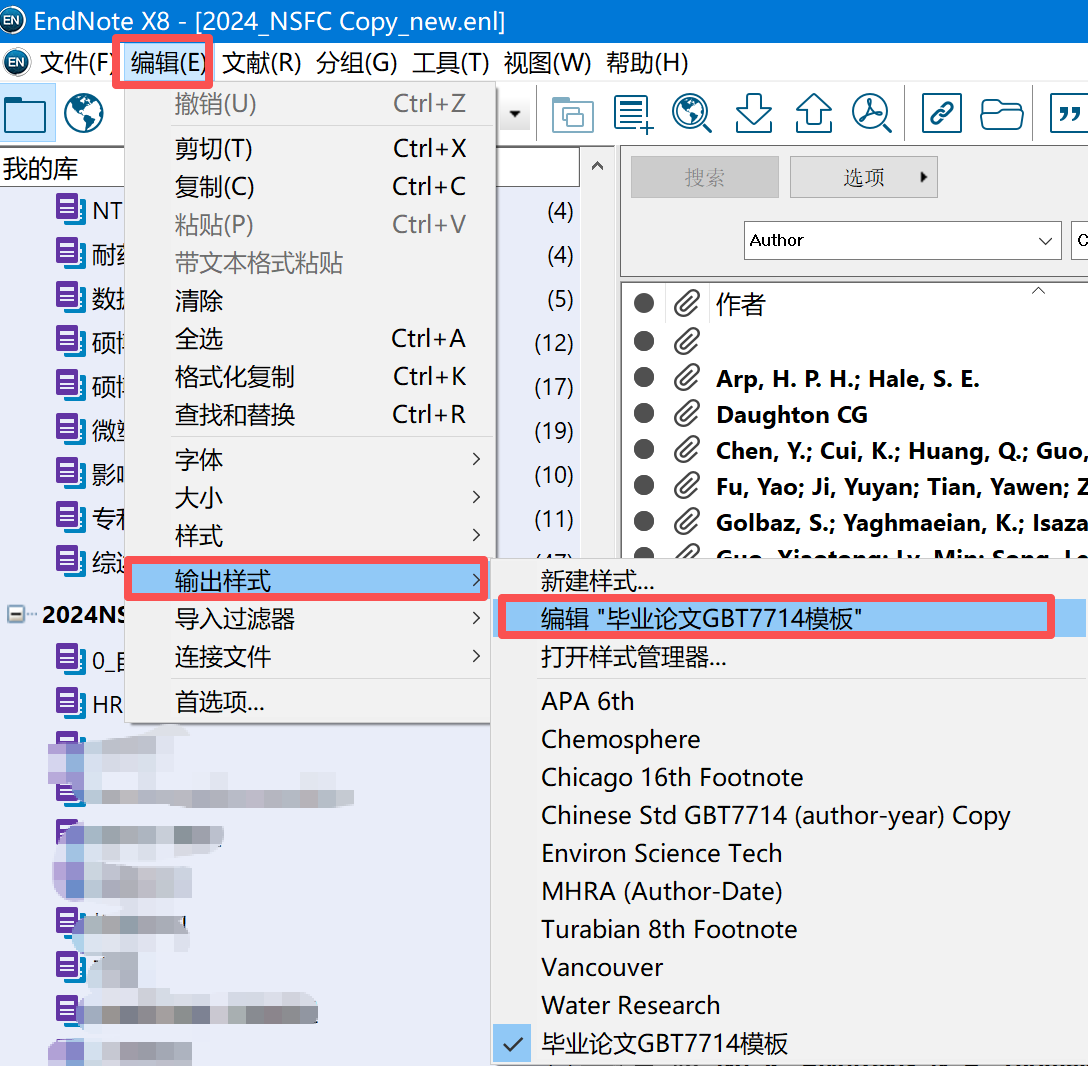
修改参考文献——布局——插入字段插入Tab,并选择右下角的“悬挂缩进”为「所有段落」。
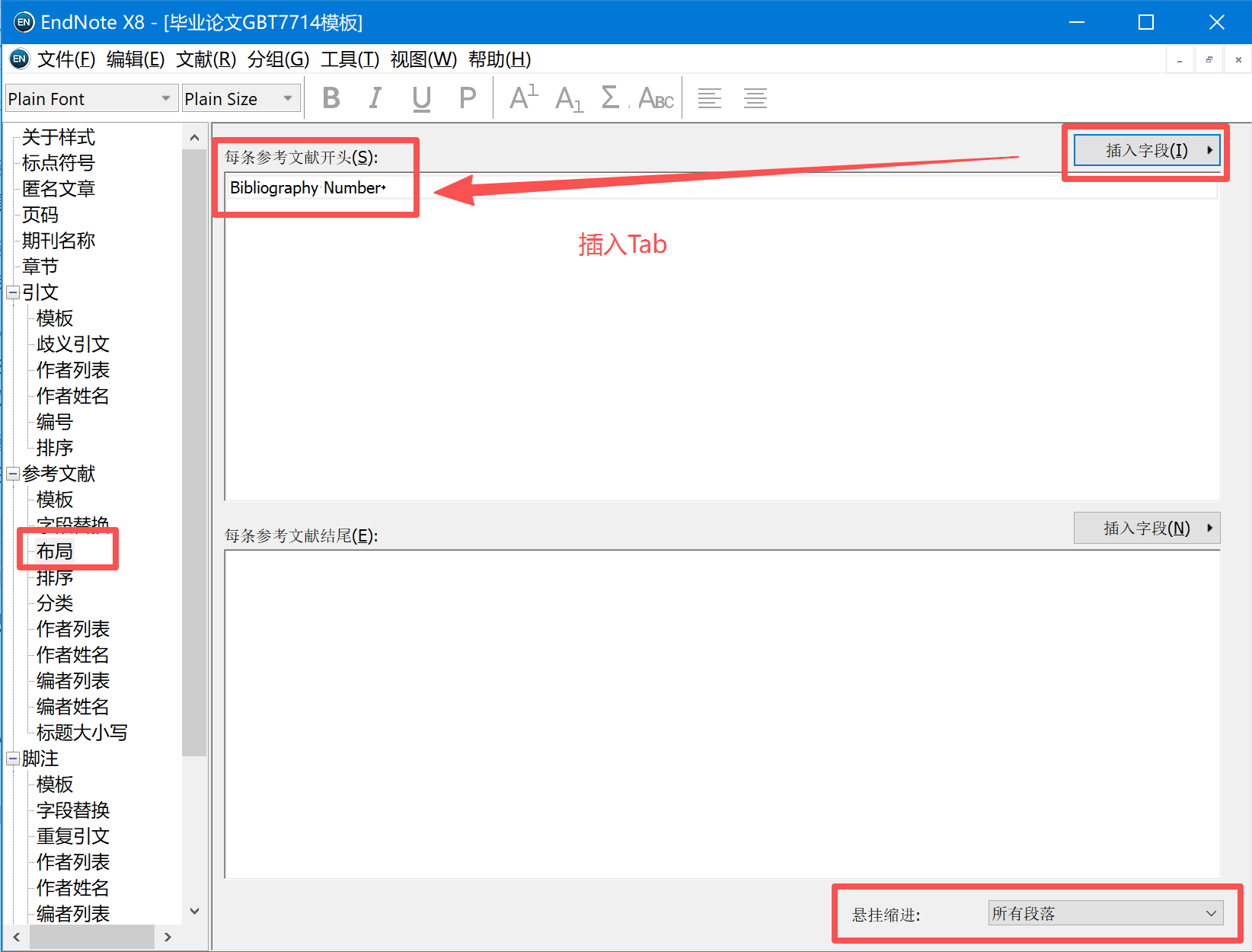
修改后,在word——Endnote X8菜单栏中——更新引文和参考文献,发现悬挂缩进格式未更改;
可通过word——Endnote X8菜单栏中——右下角箭头中「悬挂缩进」来设置具体数值(若1.270 cm修改后,悬挂缩进距离太大,可以适当缩小,直到自己满意),再点击确定。
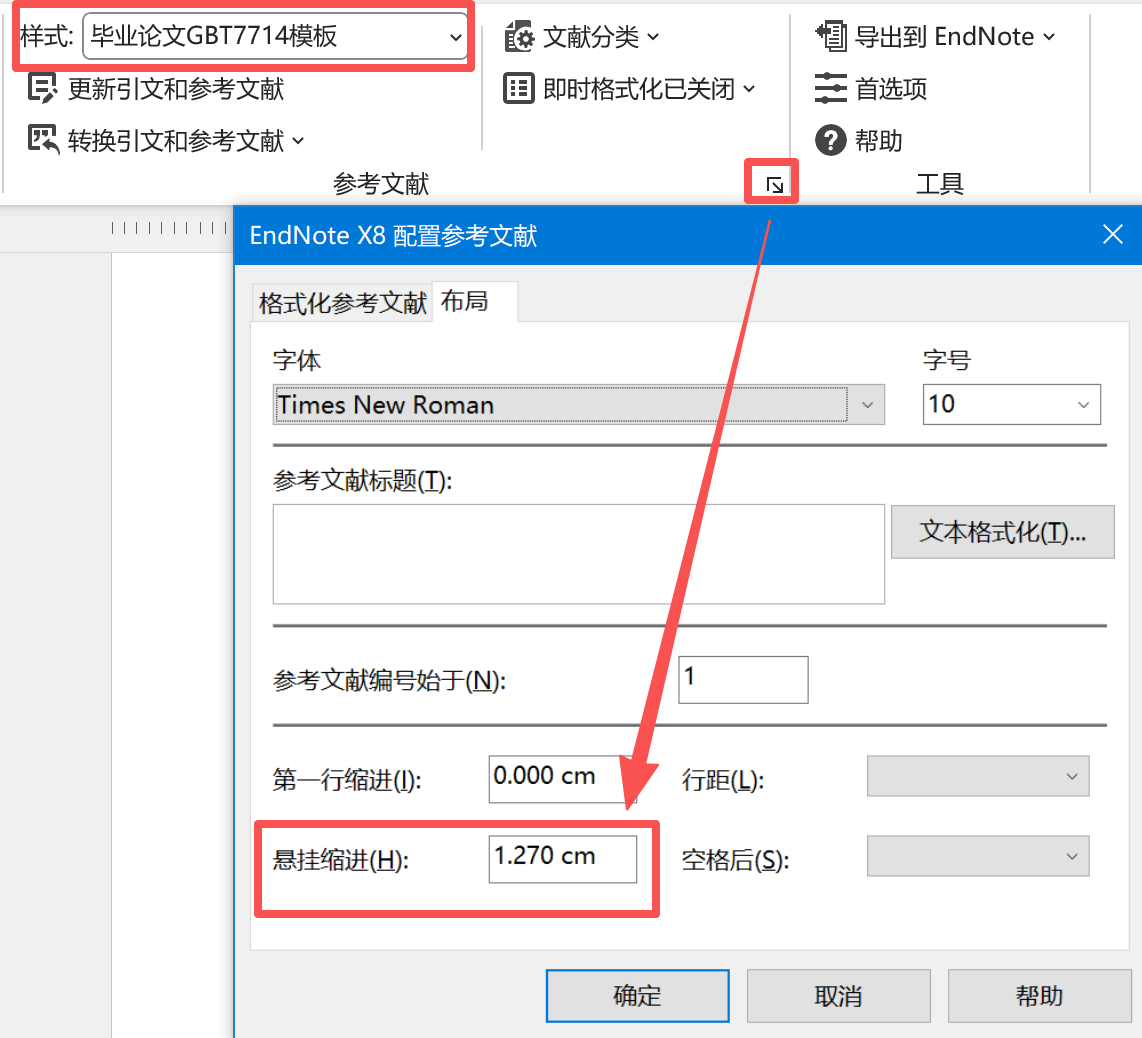
点击确定退出后,可看到参考文献格式已变为标准格式。